首页 > 代码库 > 移动工具
移动工具
1、首先随便创建了三个图层,在上面加点东西

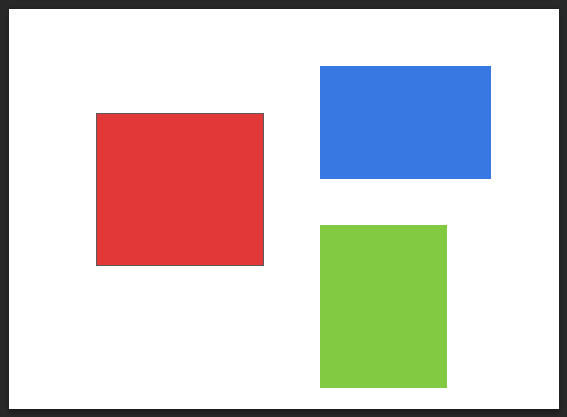
2、选择工具栏中的第一个,移动工具,快捷键 V
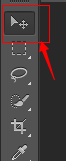
点击最右边想移动的图层一下,然后在画布中移动。
3、也可以选择上面的属性栏,在“自动选择”那打勾,就不用每次都去最右边点击想移动的图层后,再去移动图层,打勾后它会自动识别。

4、而“自动选择”后来的选项如果选择了“组”,并且你把图层给分组了,再去移动图层会发现在同一组的图层会一起被移动。


5、后面的“显示变换控件”如果打勾的话,再去点击画布中的图层,会发现边框多了一些可变形的线


你可以试试怎么让这个红色的矩形变大变小,旋转
6、再右边的“对齐”工具一直点击不了,当你使用 Shift键 选择两个图层时,它们就可以使用了,快试试看吧。
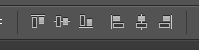
7、还有“分布”工具选择两个图层也无效,是因为它们需要选择三个以上图层才有效

刚开始点击“分布”的一些效果看看时,看不懂呀,后来看了这篇文章就基本懂了
http://www.6699fa.cn/photoshop10/cs6tu168.html
声明:以上内容来自用户投稿及互联网公开渠道收集整理发布,本网站不拥有所有权,未作人工编辑处理,也不承担相关法律责任,若内容有误或涉及侵权可进行投诉: 投诉/举报 工作人员会在5个工作日内联系你,一经查实,本站将立刻删除涉嫌侵权内容。
